
Sie haben Fragen und wir haben Antworten. Heute beschäftigen wir uns mit der Verwendung von Greasemonkey-Skripten in Google Chrome, der Auswahl des richtigen Kabels für Ihr Media Center und der Erstellung einer benutzerdefinierten Windows 7-Jumplist für jede Anwendung.
Einmal in der Woche tauchen wir in unseren Postsack ein und helfen den Lesern, ihre Probleme zu lösen, und teilen Ihnen die nützlichen Lösungen mit. Lesen Sie weiter, um unsere Korrekturen für die Leser-Dilemmata dieser Woche zu sehen.
Verwenden von Greasemonkey-Skripten in Google Chrome

Lieber How-To Geek,
Chrome hat endlich genug von meinen Lieblingserweiterungen (oder Klonen davon), so dass ich mich wohl fühle, von Firefox zu Chrome zu wechseln. Das einzige, was mich zurückhält, sind all die großartigen Greasemonkey-Skripte, die ich benutze! Gibt es eine Greasemoney-Erweiterung für Chrome? Ich möchte nicht zwei Browser ausführen, um alle gewünschten Funktionen zu erhalten.
Mit freundlichen Grüßen,
Greasemonkey fürs Leben
Lieber Greasemonkey,
Dies wird Sie mehr als erfreuen: Seit einigen Versionen unterstützt Chrome Greasemonkey-Skripte von Haus aus und behandelt sie als individuelle Erweiterungen für die einfache Installation, Umschaltung und Entfernung. Es sieht so aus, als ob Sie das Beste von allem bekommen! Lesen Sie unseren Leitfaden zu Verwenden von Greasemonkey-Skripten in Google Chrome hier ;; Hier erfahren Sie, wie Sie Ihre Greasemonkey-Skripte automatisch und manuell installieren und verwalten.
Auswahl der richtigen Media Center-Kabel

Lieber How-To Geek,
Ich richte einen Computer als Medienzentrum in meinem Wohnzimmer ein. Bisher läuft alles reibungslos, aber ich bin aufgelegt, welche Kabel für den Anschluss an den Fernseher verwendet werden sollen. Das Motherboard (und die Media Center-Software) unterstützen VGA / DVI, HDMI und die Grafikkarte verfügt sogar über ein kleines Adapterkabel, das für Komponentenvideos geeignet ist. Mein Fernseher akzeptiert Eingaben von allen, aber ich habe keine Ahnung, welche die beste ist. Sollte ich das DVI verwenden, da die Auflösung über DVI so viel höher sein kann als HDMI? Hilfe!
Mit freundlichen Grüßen,
Verkabelung in Kalifornien
Sehr geehrte Verkabelung,
In diesem Fall ist es nicht unbedingt sinnvoll, das DVI-Kabel zu verwenden, obwohl es leistungsstärker erscheint, da es eine höhere Auflösung als das HDMI-Kabel ausgeben kann. Vermutlich kann Ihr Monitor (der HDTV) ohnehin nicht mehr als 1080 anzeigen, sodass die zusätzlichen Pixel, die das DVI-Kabel anzeigen kann, sowieso nie von Nutzen sein werden. HDMI ist nicht nur das richtige Kabel für den Job, wenn Sie mit HDTV-Verbindungen arbeiten, sondern überträgt auch digitales Audio.
Warum ist das digitale Video / Audio-Paket mit einem Kabel ein gutes Geschäft? Anfang letzten Jahres, als wir ein Medienzentrum einrichteten, stießen wir auf ein Problem, auf das Sie möglicherweise stoßen könnten. Der analoge Audioanschluss auf dem Motherboard war zu schwach verstärkt, um den Fernseher, mit dem wir das Media Center eingerichtet hatten, ausreichend mit Strom zu versorgen. Wir mussten schließlich das HDMI-Kabel verwenden, um einen akzeptablen Klang aus dem Gerät herauszuholen, ohne einen externen Verstärker zu benötigen. Möchten Sie mehr über die Kabeltypen erfahren, bevor Sie Ihre endgültige Entscheidung treffen? Schlagen Sie zu Unsere Erklärung zu den Unterschieden zwischen HDMI und DVI .
Erstellen von benutzerdefinierten Windows 7-Jumplisten
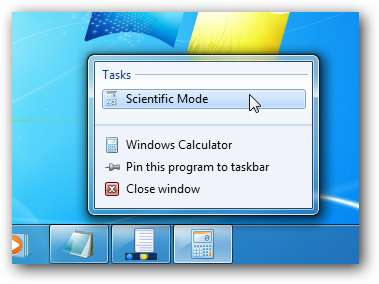
Lieber How-To Geek
Ich habe kürzlich ein Upgrade auf Windows 7 durchgeführt und bin von allen neuen Funktionen beeindruckt. Ich mag die "Jumplists", die Sie erhalten, wenn Sie mit der rechten Maustaste auf die Taskleistensymbole klicken ... außer, dass nicht alle Anwendungen sie haben! Was gibt? Zuerst dachte ich, dass dies nur die am häufigsten verwendeten Funktionen für diese Anwendung sind, aber es scheint, dass jede für die App benutzerdefiniert ist und einige Apps diese Funktionalität einfach nicht haben. Wie kann ich Jumplisten für Programme erhalten, die sie nicht haben?
Mit freundlichen Grüßen,
Windows 7 bringt mich zum Springen
Hirschspringen,
Du hast Recht; Nur Anwendungen, die die Funktionalität speziell unterstützen, haben sie. Andernfalls erhalten Sie nur eine generische Jumplist, ohne viel zu haben, außer der Möglichkeit, die Anwendung zu schließen oder an die Taskleiste anzuheften. Was Sie brauchen ist Jumplist Extender , eine Anwendung zum Anpassen von Windows-Jumplisten (auch für Anwendungen, die diese bereits haben). Sie haben sogar vorkompilierte Pakete mit Jumplisten, sodass Sie beliebte Anwendungen einfach einrichten können, ohne sich um die Hand kümmern zu müssen, um sie alle zu erstellen. Schlagen Sie zu unser Leitfaden zum Jumplist Extender um die Anwendung in Aktion zu sehen und zu lernen, wie Sie Ihre eigenen Jumplisten erstellen.
Haben Sie eine Frage, die Sie den Mitarbeitern von How-To Geek stellen möchten? Schreiben Sie uns eine E-Mail an [email protected] Halten Sie dann Ausschau nach einer Lösung in der Spalte Ask How-To Geek.






